آموزش حذف فیلدهای اضافی ووکامرس
فهرست موضوعات در این آموزش
فرآیند خرید یکی از مواردیه که تاثیر بسیار مستقیمی در خرید موفق کاربران داره .
اگر فرآیند خرید طولانی باشه و اطلاعات زیاد و غیر ضروری بخوایم از کاربر بگیریم احتمال انصرافش از خرید بالا میره و ممکنه کاربر سراغ فروشنده های دیگه بره.
به همین دلیل باید سعی کنیم متناسب با سیستم خرید و محصولات فرآیند خرید رو به ساده ترین شکل ممکن طراحی کنیم تا کاربر رو مجاب کنیم که با ادامه روند ، خرید خودش رو تکمیل کنه.
در این جلسه از آموزش توابع ووکامرس در پاسخ وردپرس میخواهیم برای شما عزیزان آموزش حذف فیلدهای اضافی ووکامرس به صورت کامل آموزش بدیم .
بعد از دیدن این آموزش میتونید صفحه تسویه حساب دلخواهتون رو بدون درد و خونریزی بسازید !
آموزش ویرایش فرم تسویه حساب ووکامرس
خب تا اینجا متوجه شدید که فرایند خرید در میزان رضایت کاربر از سایت شما تأثیر زیادی دارد.
امروزه کاربران به دلیل مشغلههای زیادی که دارند تمایل دارند که خرید خود را سریعاً انجام بدهند.
درواقع اولویت اصلی کاربران این است که در کمترین زمان ممکن به هدف خودشان برسند.
در پایان پسازاینکه کاربران تمام مراحل را طی کردند نوبت به صفحه تسویهحساب میرسد.
در این صفحه فیلدهای مختلفی وجود دارد که کاربران باید حتماً این فیلدها را پر کنند.
پس از پر شدن این فیلدها توسط کاربر مراحل خرید او بهپایان میرسد.
برخی از این فیلدها باید بهاجبار پر شوند و برخی دیگر لزومی به پر شدن آنها نیست.
فرم تسویه حساب ووکامرس اصلا” چیست ؟
فرم تسویه حساب ووکامرس یا صفحه Checkout به صفحه ای گفته میشه که بعد از سبد خرید به کاربران نمایش داده شده و کاربر اونجا میتونه اطلاعات خودش رو وارد کنه .
مثلا از شما میخواد ایمیل ، نام و نام خانوادگی ، تلفن تماس ، آدرس ، شهر ، کشور ، کد پستی و . . . رو وارد کنید .
حتی برخی وب سایت ها در این فرم از کاربر میخوان نام کاربری و پسوردی رو انتخاب کنه تا در سایت برای کاربر حساب کاربری ایجاد بشه .
معمولاً فرم پیش فرض زیاد برای کاربران رضایت بخش نیست و باید تغییراتی رو در اون لحاظ کرد .
مثلاً اگر شما فروشنده فایل های الکترونیکی باشید نیازی به آدرس و کد پستی خریدار ندارید و برای راحتی خرید باید این فیلد ها رو حذف کرد .
کد حذف فیلدهای اضافی ووکامرس
شما برای اینکه بتوانید یک فروشگاه اینترنتی را مدیریت کنید نیازمند انجام دادن یک سری ترفند بر روی سایت خود هستید.
شما برای اینکه بتوانید فروش سایت خود را بالا ببرید باید کاری کنید که کاربر در هنگام خرید در سایت شما راحت باشد.
ووکامرس یک فروشگاه ساز عالی است که امکانات بسیار خوبی را به کاربران ارائه میدهد.
اما یکی از مشکلات آن زیاد بودن فیلدهای تسویه حساب میباشد. اما شما میتوانید این سیستم را اصلاحکرده و تغییرات خود را بهراحتی در آن اعمال کنید.
شما میتوانید جهت سهولت در کار کاربر فیلدهای اضافی صفحه تسویهحساب را حذف نمایید.
در صورت که میخواهید به صورت حرفه ای قالب وردپرس طراحی و توسعه بدید حتما از لینک زیر دوره آموزش طراحی قالب وردپرس ببیند .
آموزش طراحی قالب وردپرس حرفه ای
توابع حذف فیلدهای اضافی ووکامرس بدون نیاز به نصب افزونه
اگر فقط میخواید این فرم رو ساده تر کنید و آیتم های اضافی اون رو حذف کنید میتونید به کمک توابع ووکامرس که در زیر قرار داده شده میتوانید حذف یا اضافه کنید .
فقط کافیه این قطعه کد رو در فایل فانکشن قرار بدید و به شیوه زیر مشخص کنید که چه فیلدهایی رو نمایش بده و چه فیلدهایی رو حذف کنه .
در نظر داشته باشید که این کد برای حذف تمامی فیلدها است.
بنابراین اگر شما قصد حذف نکردن فیلدی را دارید میتوانید کد آن را حذف کرده و وارد فایل فانکشن خود نکنید.
|
1 2 3 4 5 6 7 8 9 10 11 12 13 14 15 16 |
add_filter('woocommerce_checkout_fields','replyWp_override_checkout_fields'); function replyWp_override_checkout_fields($fields){ unset($fields['billing']['billing_first_name']); unset($fields['billing']['billing_last_name']); unset($fields['billing']['billing_company']); unset($fields['billing']['billing_country']); unset($fields['billing']['billing_address_1']); unset($fields['billing']['billing_address_2']); unset($fields['billing']['billing_city']); unset($fields['billing']['billing_state']); unset($fields['billing']['billing_postcode']); unset($fields['billing']['billing_phone']); unset($fields['billing']['billing_email']); unset($fields['order']['order_comments']); return $fields; } |
توضیحات کامل در مورد توابع حذف فیلدهای اضافی ووکامرس
- حذف فیلد نام > billing_first_name
- حذف فیلد نام خانوادگی > billing_last_name
- حذف فیلد نام شرکت > billing_company
- حذف فیلد اول آدرس > billing_address_1
- حذف فیلد دوم آدرس > billing_address_2
- حذف فیلد شهر > billing_city
- حذف فیلد کد پستی > billing_postcode
- حذف فیلد کشور > billing_country
- حذف فیلد استان یا ایالت > billing_state
- حذف فیلد شماره تماس > billing_phone
- حذف فیلد ایمیل > billing_email
- حذف فیلد یادداشت سفارش > order_comments
این تکه کد تمامی فیلد های پرداخت عضویت رو غیر فعال میکنه غیر از اونهایی که ابتدای خط مربوطه کاراکترهای کامنت کنید با دو // قرار درهید برای شما فعال خواهد شد .
در واقع هر خط این تکه کد ، یکی از فیلد ها رو حذف میکنه و برای اینکه اون فیلد حذف نشه باید اول خط کامنت قرار دو // استفاده کرد .
اینطوری اون خط تبدیل به کامنت میشه و دیگه اثری نداره . برای اینکه دوباره فعالش کنید کافیه // رو از ابتدای اون خط بردارید .
به عنوان مثال من میخواهم که فیلد های نام نام خواندگی و ایمیل و آدرس ایمیل را فعال کنم مثال کد های زیر عمل می کنم .
|
1 2 3 4 5 6 7 8 9 10 11 12 13 14 15 16 |
add_filter('woocommerce_checkout_fields','replyWp_override_checkout_fields'); function replyWp_override_checkout_fields($fields){ //unset($fields['billing']['billing_first_name']); //unset($fields['billing']['billing_last_name']); //unset($fields['billing']['billing_phone']); //unset($fields['billing']['billing_email']); unset($fields['billing']['billing_company']); unset($fields['billing']['billing_country']); unset($fields['billing']['billing_address_1']); unset($fields['billing']['billing_address_2']); unset($fields['billing']['billing_city']); unset($fields['billing']['billing_state']); unset($fields['billing']['billing_postcode']); unset($fields['order']['order_comments']); return $fields; } |
با قرار دادن کد های بالا فیلد ها ذکره شده فعال خواهد شد .
آیا امکان داره که کاربر همونجا موقع خرید ثبت نام کنه ؟
اگر در بخش پیکره بندی ووکامرس تب حساب کاربری گزینه “ اجازه به مشتریان برای ایجاد حساب کاربری در هنگام تسویه حساب ” رو فعال کنید ، این امکان فراهم میشه که کاربران سایت هنگام خرید محصول نام کاربری و رمز عبورشون رو انتخاب و یک حساب کاربری بسازن . شرایط دیگه ای هم برای ساخت حساب کاربری هست که در سایر گزینه های این بخش میتونید ببینید .
اگر تیک گزینه (اجازه به مشتریان برای ثبت سفارش بدون نیاز به نام نویسی) رو بزنید کاربران برای خرید نیاز به حساب کاربری ندارن و بصورت میهمان خرید انجام میشه و اطلاعات خرید از طریق ایمیل براشون ارسال میشه .
انتخاب هر کدوم از این حالت ها به سیستم فروش شما بستگی داره . اگر معمولاً کاربران بطور متداول از شما محصولاتی رو خریداری میکنن بهتره امکان ثبت نام فعال باشه تا هر وقت خواستن به محصولاتشون دسترسی داشته باشن .
اما اگر محصولات سایت شما زیاد نیست و کاربر یک بار از شما خرید میکنه و نیاز نداره مدام به سایت سر بزنه بهتره سیستم حساب کاربری رو غیر فعال کنید تا فرایند خرید ساده تر بشه .
پایان این جلسه از آموزش توابع ووکامرس
به همین راحتی شما توانستید فیلدهای اضافی ووکامرس حذف کنید.
امیدوارم که این آموزش هم مورد توجه و پسند شما قرار گرفته باشه و با استفاده از اون تونسته باشید آموزش حذف فیلدهای اضافی ووکامرس در قالب وردپرسی حذف کرده باشید . در صورتی که در رابطه با این آموزش حذف فیلدهای اضافی ووکامرس سوال یا مشکلی داشتید در بخش دیدگاهها مطرح کنید تا در کوتاهترین زمان ممکن پاسخگوی شما باشم.
سوالی دارید؟
سوالتون رو در نظرات مطرح کنید🙂




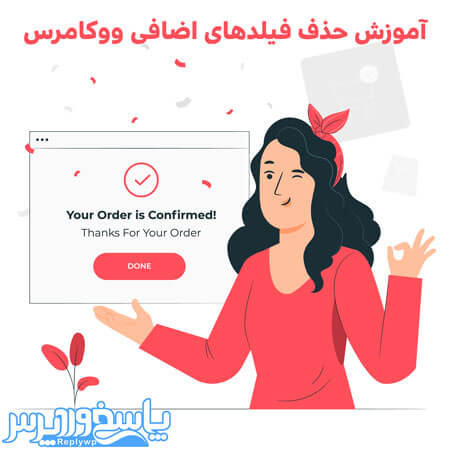


سلام وقت بخیر .
من چندین بار این روش رو امتحان کردم اما نشد .
هم کش مرورگر رو خالی کردم هم با یه مرورگر دیگه تست کردم و هم نشد که نشد .
حتی قالب رو هم تغییر دادم ولی خب نتیجه ای حاصل نشد .
ممنون میشم راهنمایی کنید .
سلام خدمت شما دوست گرامی نباید مشکل داشته باشه لطفا روی یک لوکال هاست دیگه تست فرمایید
سلام عرض ادب
من افزونهCheckout Field Editor for WooCommerce رو نصب و تغییرات رو انجام دادم برای ۲تا فیلد
آدرس ایمیل رو ویرایش کردم آدرس ایمیل کاملا اختیاری
کد پستی رو ویرایش کردم کدپستی اختیاری و درست انجام شد
ولی وقتی افزونه رو غیرفعال و بعد پاک کردم به حالت قبل برگشت
میتونید راهنمایی کنید که چطور میشه کاری کار کرد که بعد از حذف افزونه تغییرات ثابت بمونه
سپاسگذارم
سلام خدمت شما دوست عزیز شما توسط افزونه این کار انجام داد بودید اگه بله درستش همینه شما باید توسط کد نویسی اینکار انجام بدید
اگه توسط کدنویسی انجام داده باشید نباید این مشکل برای شما پیش اومده باشه لطفا بیشتر توضیح بدید تا بتوانم راهنمایی کنم.
موفق و سر بلند باشید
سلام برای اختیاری کردن فیلدها باید چ کدی رو استفاده کرد
ممنون میشم راهنمایی کنید